Oglas
Windows 8.1 je tu in prinaša številne nove in izboljšane funkcije. Posodobitev je za trenutne uporabnike sistema Windows 8 brezplačna, na voljo je v trgovini Windows, postopek namestitve pa, če ne hiter, vsaj enostaven. Če se želite zagnati na namizje, izkoristiti izboljšano integracijo SkyDrive ali zagnati več aplikacij drug z drugim z novo dinamično funkcijo Snap, razmislite o nadgradnji.
V primeru, da vam ni všeč Windows 8.1 ali imate težave, upoštevajte, da je edini način, da se po nadgradnji na Windows 8.1 vrnete v sistem Windows 8, obnoviti prej izdelano sliko sistema. Žal lahko sistemsko sliko sistema Windows 8 obnovite samo v sistemu Windows 8, kar pomeni, da boste potrebovali namestitveni medij Windows 8. Ne bojte se, tukaj smo orisali celoten postopek nadgradnje in nadgradnje sistema Windows 8.1.
Zakaj bi morali nadgraditi na Windows 8.1?
The brezplačno nadgradnjo sistema Windows 8.1 uvaja nove funkcije in dolgo pričakovane izboljšave.
Microsoft je naredil več spremembe v uporabniškem vmesniku (uporabniški vmesnik)
. Začetni zaslon ne samo, da se ob namestitvi novih aplikacij ne zasuti več s ploščicami, ampak lahko tudi daste v skupno rabo ozadje namizja z začetnim zaslonom, zaradi česar je prehod z enega pogleda na drugega bolj naravni. Če imate večopravilnost, vam bo všeč, da lahko zdaj prikažete več kot dve aplikaciji, da se prikažeta drug poleg drugega in dinamično spremenite, koliko prostora na zaslonu zavzame vsaka od njih.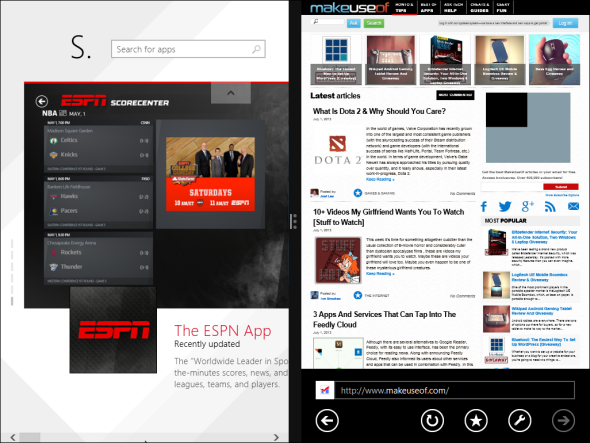
Najpomembnejša novost je globoka integracija SkyDrive-a, ki ponuja izvorno in brezplačno shrambo v oblaku, dostopno v celotnem operacijskem sistemu in sinhronizacijo datotek prek naprav.
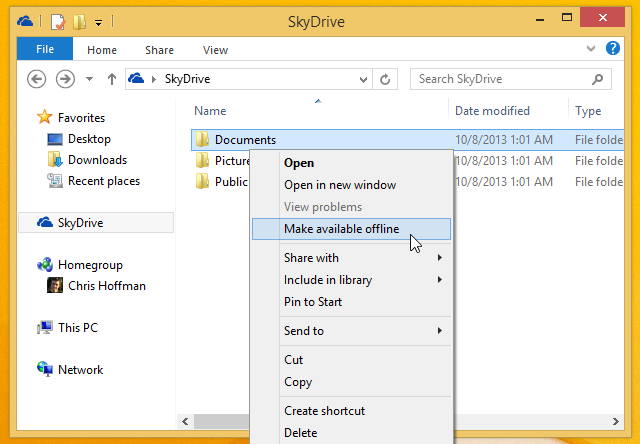
Na nezadovoljstvo številnih uporabnikov se je Microsoft odločil, da bo v sistemu Windows 8.1 potegnil funkcijo SkyDrive "Fetch", vendar lahko zamenjajte Fetch s programi drugih proizvajalcev 4 Oddaljene namizne aplikacije za pridobivanje datotek v sistemu Windows in naprejMicrosoft je nedavno odstranil funkcijo SkyDrive "Fetch". Tukaj vam prikazujemo, kako lahko do datotek dostopate na daljavo v in iz različnih naprav, vključno z Mac, Linux, iOS in Android. Preberi več , na primer s TeamViewer.
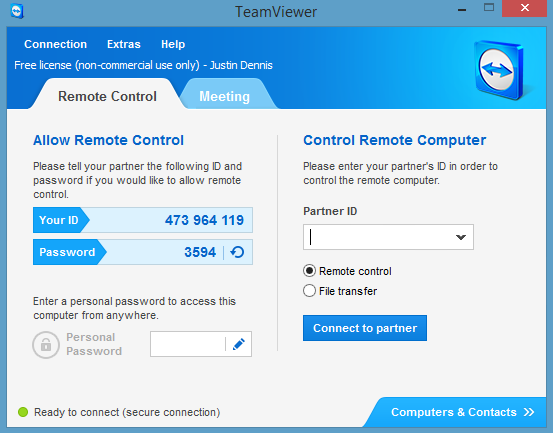
V operacijskem sistemu Windows 8.1 lahko končno škorenj na namizje. Veliko uporabnikov je tudi pričakovalo vrnitev gumba Start, vendar so bili zelo razočarani, ko so ugotovili, da gre le za bližnjico do začetnega zaslona. Če ste eden od njih, si oglejte kaj lahko naredite z menijem in urejevalnikom Win + X 8 načinov za izboljšanje sistema Windows 8 z urejevalnikom menija Win + XWindows 8 vsebuje skoraj skrito funkcijo, o kateri morate vedeti! Pritisnite tipko Windows + X ali z desno miškino tipko kliknite v spodnjem levem kotu zaslona, da odprete meni, ki ga lahko zdaj prilagodite. Preberi več namesto tega.

Če povzamemo, morate nadgraditi na Windows 8.1, če želite imeti naslednje ključne funkcije:
škorenj na namizje
domače integracije SkyDrive
dinamična Snap večopravilnost za zagon več aplikacij ob strani in njihovo spreminjanje velikosti
Obstajajo pa še nove ali izboljšane funkcije, ki bi vas utegnile zanimati:
izboljšana aplikacija za pošto, vključno s podporo za povleci in spusti in orodno vrstico za razvrščanje sporočil
univerzalno iskanje po aplikacijah, nastavitvah in datotekah
nove aplikacije sodobnega sloga, kot so bralni seznam ali hrana in pijača
izboljšana različica sodobnega Internet Explorerja 11
Vadnice; očitno Windows 8.1 še vedno ni intuitiven, vsaj zdaj je pomoč.
Preberite to, preden nadgradite na Windows 8.1
Če želite izkoristiti nove funkcije sistema Windows 8.1, počakajte za trenutek. Nadgradnje ne morete vrniti in se vrniti v sistem Windows 8, če vam ni všeč! Edini način, da lahko "premaknete" z Windows 8.1 na Windows 8, je, če ste pred nadgradnjo pripravili sliko sistema.
Kaj je treba pripraviti pred nadgradnjo
Zaženite a Windows Update Windows Update: vse, kar morate vedetiAli je v računalniku omogočena posodobitev sistema Windows? Windows Update vas ščiti pred varnostnimi ranljivostmi tako, da Windows, Internet Explorer in Microsoft Office posodabljajo najnovejše varnostne popravke in popravke napak. Preberi več in nadgradite vse pomembne posodobitve. Datoteke Windows 8.1 ne boste mogli videti, dokler niso nameščene vse ključne posodobitve. Nato preverite, ali imate na vašem sistemskem pogonu dovolj prostora za shranjevanje; datoteka za nadgradnjo je med 2 in 4 GB. Po čiščenju ustvarite varnostno kopijo datotek. Še bolje, če želite nadgraditi ali obnoviti sistem, če se med nadgradnjo kaj narobe zgodi, ustvarite sliko sistema.
Ti lahko obnoviti, osvežiti ali ponastaviti Windows 8 Kako obnoviti, osvežiti ali ponastaviti namestitev sistema Windows 8Windows 8 ima poleg standardne funkcije za obnovitev sistema tudi funkcije za "osvežitev" in "ponastavitev" računalnika. Pomislite na to kot na načine za hitro ponovno namestitev sistema Windows - bodisi hrambo osebnih datotek bodisi brisanje ... Preberi več , vendar je možnost, da ustvarite varnostno kopijo podatkov ali celotne sistemske slike, nekako skrita. V sistemu Windows 8 odprite vrstico Charms in naredite a Iskanje za obnovitev v Nastavitve. Možnost, ki jo iščete, se imenuje Windows 7 File Recovery.
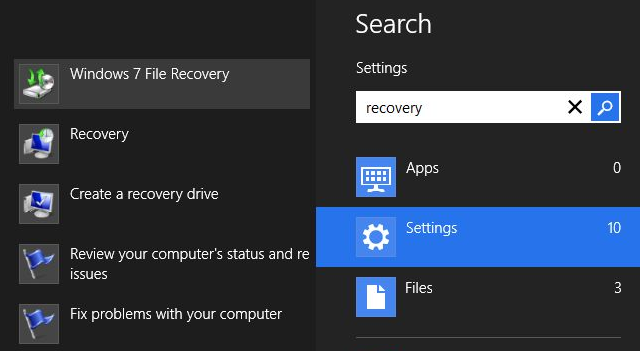
Ta funkcija je bila dodana, da lahko obnovite varnostne kopije, narejene v sistemu Windows 7. Obnovitev datotek Windows 7 se morda zdi znana. V resnici je videti enako kot Varnostno kopiranje in obnovitev sistema Windows 7 Kako nastaviti in uporabljati funkcijo za varnostno kopiranje in obnovitev sistema Windows 7Komaj skrivam, da vam povem, da prej ali slej potrebujete varnostno kopijo svojih osebnih podatkov. Ali ga imate zdaj? Kaj večino ljudi preprečuje pri pripravi rednih varnostnih kopij ... Preberi več funkcija. Ne samo, da izgleda enako, ampak deluje tudi na enak način, kar pomeni, da je ohranil sposobnost ustvarjanja varnostnih kopij in sistemskih slik. Potem nadaljujte in po nadgradnji na Windows 8.1 ustvarite sistemsko sliko sistema Windows 8, ki je edina priložnost za obnovitev osebne namestitve sistema Windows 8.
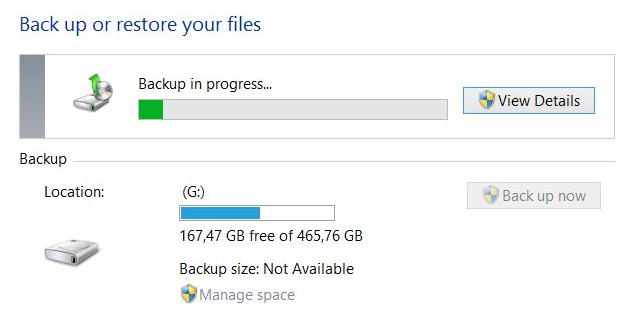
Ker vam Windows 8.1 ne bo omogočil obnovitve podobe sistema Windows 8, boste morali znova namestiti sistem Windows 8, preden obnovite sliko sistema.
Če nimate namestitvenega medija Windows 8, ga zdaj ustvarite. To je nekaj, kar je Microsoft dejansko naredil dokaj enostavno. Pripravite ključ izdelka, pojdite do tega Nadgradnja sistema Windows kliknite stran Namestite Windows 8 zaženite datoteko .exe in po vnosu ključa izdelka izberite Namestite z ustvarjanjem predstavnosti. Oglejte si celoten postopek s posnetki zaslona na strani Supersite for Windows.
Končno, če želite nadgraditi sistem Windows 8.1, morate uporabiti a Microsoftov račun za prijavo v sistem Windows Kako je Microsoftov revidiran uporabniški račun v sistemu Windows 8Kaj je z uporabniškimi računi v sistemu Windows 8? Ni zapleteno - Microsoft želi, da vsi uporabljajo spletni račun za prijavo v svoj namizni operacijski sistem. Seveda, ponujajo enakovredno brez povezave, vendar ... Preberi več , ne lokalni račun uporabnika. Chris je razložil kako nastaviti Microsoftov račun Nadgradnja računalnika za sistem Windows 8.1? Pripravite ga najprej!Windows 8.1 bistveno spremeni Windows 8 in je dostojna nadgradnja na kateri koli napravi. Kako boste nadgradili, je odvisno od katere različice sistema Windows nadgrajujete. V tem članku so vse podrobnosti. Preberi več v svojem članku o tem, kako pripraviti Windows 8 na nadgradnjo.
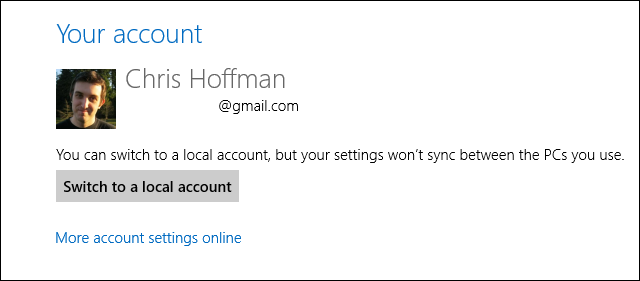
Nadgradnja na Windows 8.1
To je najlažji del tega celotnega prizadevanja, čeprav ni nujno najhitrejše; lahko traja več kot 3 ure, zato ne načrtujte, da bi se nekaj časa ukvarjali s tem računalnikom.
Kadar koli si lahko prihranite čas, se pomaknite do trgovine Windows na napravi Windows 8, ki jo želite nadgraditi.
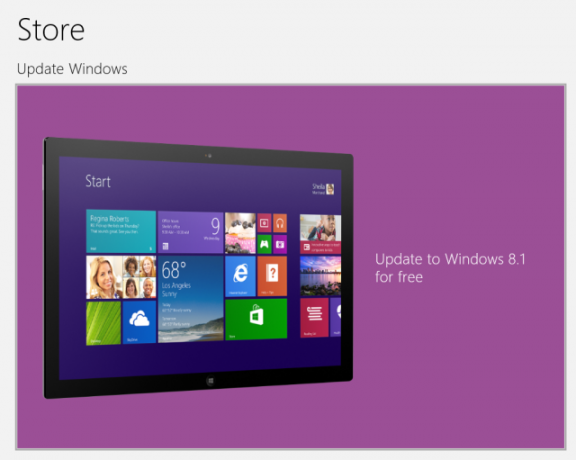
Če ne vidite te velike vijolične ploščice Update Windows, prikazane zgoraj, boste verjetno morali namestiti nekaj pomembnih posodobitev. Pojdite na Windows Update (odprite vrstico Charms, iščite Nastavitve za nadgradnja, in zaženite Windows Update), preverite, ali obstajajo posodobitve, prisilite čakajoče posodobitve, da jih takoj prenesete in namestite, nato pa se vrnite in poskusite znova.
Če vidite vijolično ploščico, jo kliknite, naložite posodobitev sistema Windows 8.1…
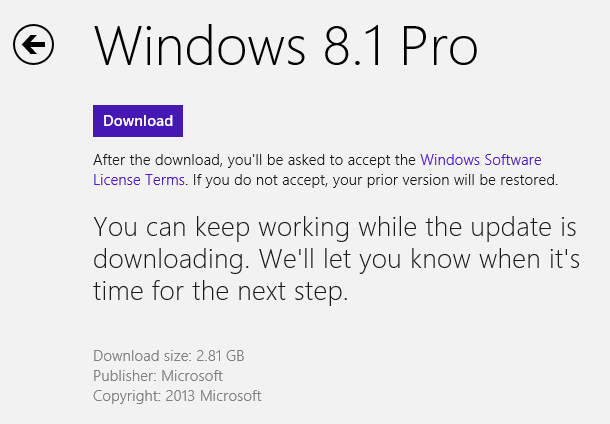
… In sproži postopek namestitve.
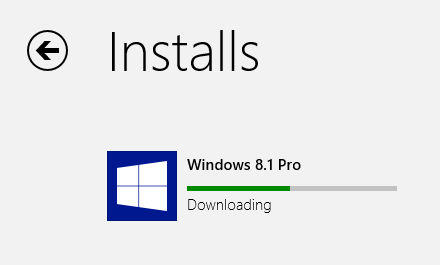
Računalnik se bo večkrat samodejno znova zagnal.
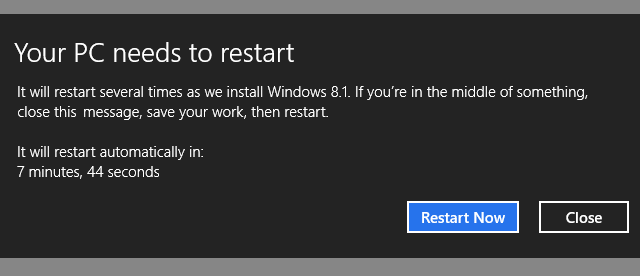
Kot del namestitvenega postopka morate sprejeti nove licenčne pogoje, izbrati ekspresne ali prilagojene nastavitve, se prijaviti vaš Microsoftov račun, preverite svoj račun z varnostno kodo, ki je poslana na registrirani e-poštni naslov, in OK OK SkyDrive nastaviti.
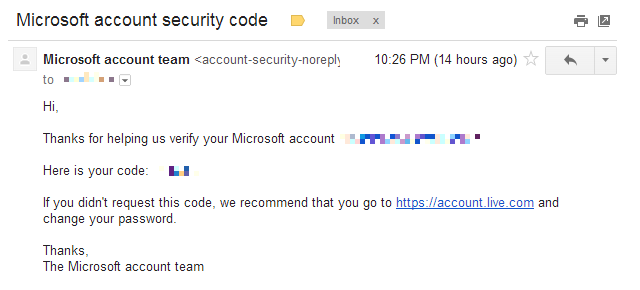
Ko je namestitev končana, boste pristali na izboljšanem začetnem zaslonu sistema Windows 8.1. Če ste nadgradili sistem Windows 8, bodo datoteke in predhodno nameščene aplikacije še vedno tam. Če ste nadgradili sistem Windows 8.1 Preview, boste morali znova namestiti namizne programe in aplikacije, čeprav vas bodo na začetnem zaslonu čakale povezave za prenos sodobnih aplikacij. Uživajte v raziskovanju posodobljenega okolja.
Preklopite na sistem Windows 8
Ste razočarani v sistemu Windows 8.1? Ali vam ni všeč, kako deluje v primerjavi z Windows 8 ali je med nadgradnjo kaj narobe? To je čas, da uporabite predhodno ustvarjeno sistemsko sliko za "premaknitev" na Windows 8.
Kot smo že omenili, v sistemu Windows 8.1 ne morete uporabljati podobe sistema Windows 8, ker gre v bistvu za drugačen operacijski sistem. Torej to sploh ni poslabšanje, temveč gre za zelo časovno intenzivno obnavljanje sistema brutalne sile. In tukaj je, kako to storite ...
Najprej morate sistem Windows 8.1 zamenjati s svežo namestitvijo sistema Windows 8 s pomočjo izvirnega namestitvenega medija ali tistega, ki ste ga ustvarili pred nadgradnjo. Ko ste spet v sistemu Windows 8, uporabite a Obnovitveni disk za Windows 8 Kako ustvariti obnovitveni disk za Windows 8Dnevi ponovne namestitve operacijskega sistema Windows, ko se ta požene, so že zdavnaj minili. Vse, kar morate popraviti Windows 8, je obnovitveni disk na CD / DVD, USB ali zunanjem pogonu trdega diska. Preberi več ali znova zaženite možnosti obnovitve v meniju Napajanje. Držite levo [SHIFT] tipko in izberite Ponovni zagon. Trenutek kasneje bi se morali znajti v obnovitvenem okolju.
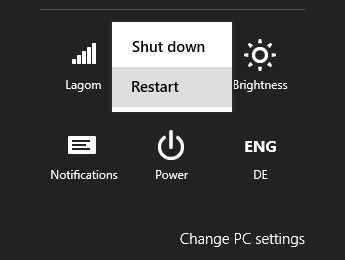
V obnovitvenem okolju pojdite na Odpravljanje težav, Napredne možnosti, in končno Obnovitev slike sistema. Izbrati boste morali ciljni operacijski sistem; izberite Windows 8. Prepričajte se, da je pogon, ki vsebuje sliko za obnovitev sistema, povezan, izberite sliko, ki jo želite obnoviti, nadaljujte s Naslednji okno, kliknite Dokončaj in potrdite, da želite nadaljevati.
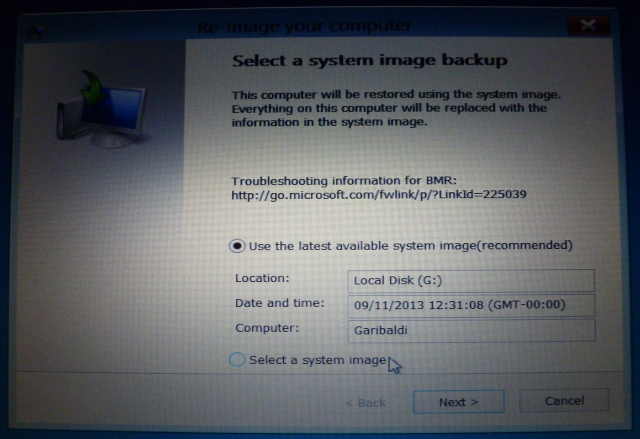
Windows bi moral zdaj znova slikati vaš računalnik, in če bo vse dobro, se boste čez nekaj dni vrnili v stare nastavitve sistema Windows 8. No, nihče ni trdil, da je hitro ali enostavno, toda z nekaj dolgočasnim, vsaj mogoče.
Končni cilj: Windows 8.1
Brez dvoma je Windows 8.1 izboljšanje. Je bolj eleganten in uporabniku prijazen kot njegov predhodnik. Žalosten del celotne zgodbe je, da povprečnega uporabnika skoraj ni mogoče »znižati«.
Čeprav se Microsoft zelo trudi poenostaviti in zgraditi nemoteno uporabniško izkušnjo, podrobnosti še vedno ne uspevajo. Uporabniki so se navadili na nekatere funkcije in še vedno pričakujejo, da bo Windows nekoliko prilagodljiv in nadzorovan. To trči s preprostostjo in fleksibilnostjo, kar v tem primeru pomeni pripravo na „znižanje navzdol“ - ki res ni ponižanje, ampak popolna obnova sistema - tako mučen postopek.
Kakšna je vaša razsodba? Ali je vredno nadgraditi na Windows 8.1? Če ste se odločili za nazaj, kaj je bil vaš glavni razlog?
Tina o potrošniški tehnologiji piše že več kot desetletje. Ima doktorat iz naravoslovja, diplom iz Nemčije in magisterij iz Švedske. Njeno analitično znanje ji je pomagalo, da se je kot tehnološka novinarka zaposlila v MakeUseOf, kjer zdaj upravlja raziskave ključnih besed in operacije.